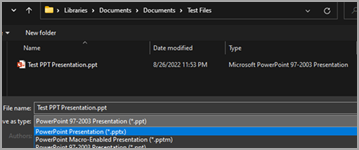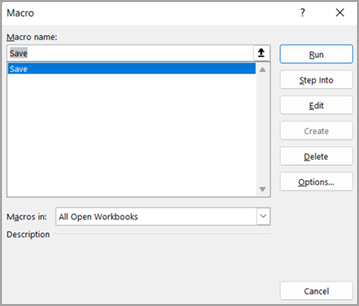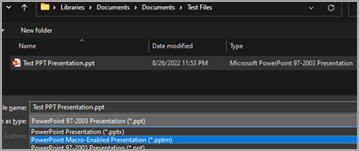Rozwiązano problemy z konwertowaniem formatu pliku z .ppt na format .pptx lub pptm
Jeśli występują jakiekolwiek z poniższych objawów, wykonaj poniższe czynności, aby przekonwertować pliki z .ppt na .pptx, a jeśli pliki programu PowerPoint (.ppt) zawierają makra, możesz przekonwertować je na pptm.
-
Wolne działanie podczas otwierania plików programu PowerPoint z rozszerzeniem .ppt.
-
Większy rozmiar pliku z rozszerzeniem .ppt.
Uwaga: Przed wykonaniem poniższych czynności upewnij się, że masz kopię lub kopię zapasową oryginalnych plików. Po konwersji sprawdź zawartość lub układ wszystkich zmian w przekonwertowanym pliku.
Procedura konwertowania plików .ppt na .pptx
Aby sprawdzić, czy pliki są w formacie .ppt, w Eksploratorze można zauważyć typ pliku jako "Microsoft prezentacji programu PowerPoint 97–2003", jak pokazano poniżej
Otwórz > Prezentacja Przejdź do pozycji Plik > Zapisz jako > Przeglądaj — co spowoduje otwarcie poniższego okna. Upewnij się, że znajdujesz się we właściwej ścieżce, aby zapisać skoroszyt, > Wybierz prezentację programu PowerPoint (*.pptx) w obszarze Zapisz jako typ > Wybierz pozycję Zapisz.
Zamknij i ponownie otwórz zapisaną prezentację (pptx), aby zmiany zostały wprowadzone. Przekonwertowany plik znajduje się w tym samym folderze co typ Microsoft prezentacji programu PowerPoint, jak pokazano poniżej:
Procedura sprawdzania, czy .ppt dokumenty zawierają makra
Najpierw musimy sprawdzić, czy .ppt pliki, które próbujemy przekonwertować, mają makra. Aby to sprawdzić, wykonaj poniższe czynności.
Otwórz prezentację .ppt > kartę Deweloper > Wybierz makra:
Zostanie otwarte okno dialogowe, jak pokazano poniżej. Jeśli istnieją jakieś makra, nazwy zostaną wyświetlone w tym oknie.W tym miejscu zapisz makro, które jest obecne w prezentacji.
Procedura konwertowania .ppt (prezentacja z obsługą makr) na pptm
Otwórz zidentyfikowany plik .ppt zawierający makra.
Przejdź do pozycji Plik > Zapisz jako > Przeglądaj — co spowoduje otwarcie poniższego okna. Upewnij się, że znajdujesz się we właściwej ścieżce, aby zapisać skoroszyt > Wybierz pozycję PowerPoint Macro-Enabled Prezentacja (*.pptm), jak pokazano poniżej, i wybierz pozycję Zapisz.
Nowy plik prezentacji o tej samej nazwie z rozszerzeniem pptm będzie dostępny, jak pokazano poniżej: